- 装系统,进入老式BIOS是一难点,所以要在事先就了解BIOS设置方法,不要到安系统时才去了解,否则会很麻烦。
- 映像文件GhostXP.iso可以放在U盘,也可以放在硬盘中,但绝对不能放到C盘,也不能在映像文件路径中出现中文,否则会不识别,找不到映像文件。
電脑操作系统用久了,会越来越慢,就算删除垃圾,忧化系统,也不能彻底解决变慢的问题,所以電脑一般在半年到一年左右,进行一次重新装机是很有必要的,或者由于中毒,或由于操作不当造成系统崩溃,也一样要进行重新装机,那要怎样装机呢用老毛桃U盘安装GhostXP的步骤:
1,先要用老毛桃制作启动U盘,方法:先把老毛桃安装到電脑中,然后在桌面双击老毛桃图标,进入主界面,如图,提示插入U盘。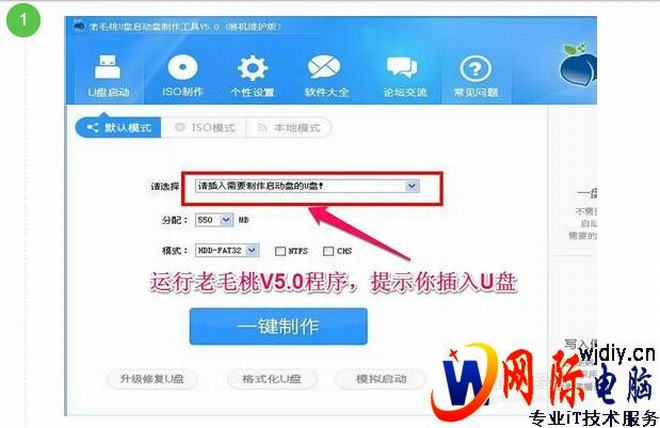
2,老毛桃会自动检测到U盘,分配磁盘大小项,可以默认,也可以手动调节,必须大于512M,然后选择模式,一般默认HDD-FAT32,如果你的電脑不兼容这个模式,可以手动调节其它模式。
3,当选项都选择好后,按“一键制作”,会弹出一个警示框,提示,U盘中的所有文件会全被删除掉,请提前备份,如果已经备了份,或者里面没有文件,可以立即按“确定”。
4,经过一两分钟,启动U盘制作完成,你可以测试一下,但不要动PE中的任何工具。
5,先在U盘建一个GHO文件夹(我的U盘为I),把下载的GhostXP系统映像文件复制到U盘里,如图:
如果是新式UEFI BIOS,一般可以直接按F12或F10进入到快捷启动菜单,在菜单中选择U盘名称,即可从U盘启动。
如果是老式BIOS,那必须按Del或F2等进入BIOS。
然后在Advanced BIOS Features项目下,或者Boot,或者Startup下。
找到First Boot Device或1st Boot Device等。
进入后把USB-HDD或U盘名称设为第一启动。
具体方法看你主板的说明书,或到网上搜索。
进入老毛桃启动U盘界面,选择第二项“运行老毛桃Win2003PE系统(装机推荐)”。
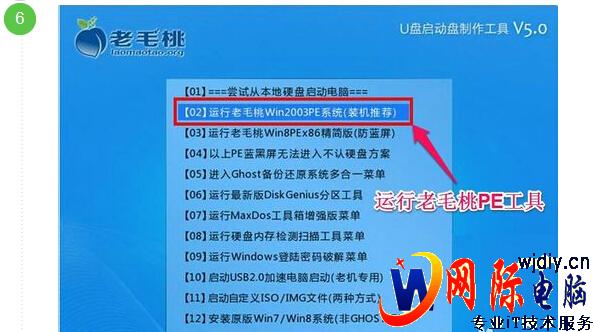
7,正在加载PE系统,大约需要一二分钟,请稍候...
8,进入PE界面,双击“老毛桃PE一键装机”图标。

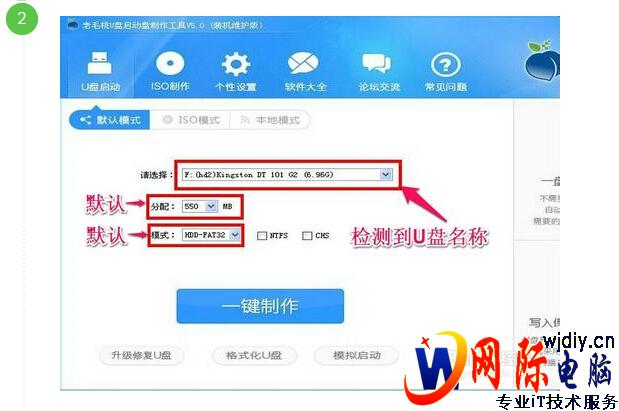
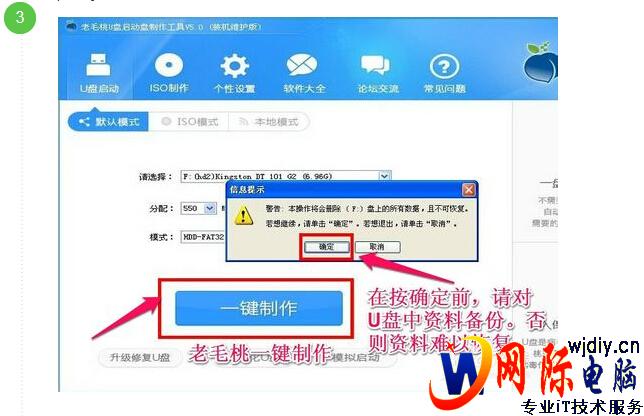
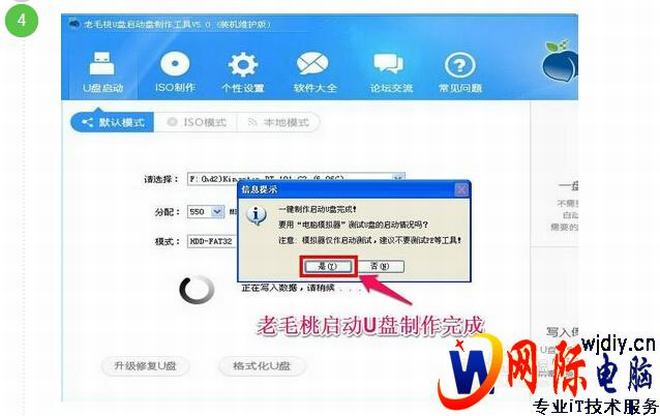
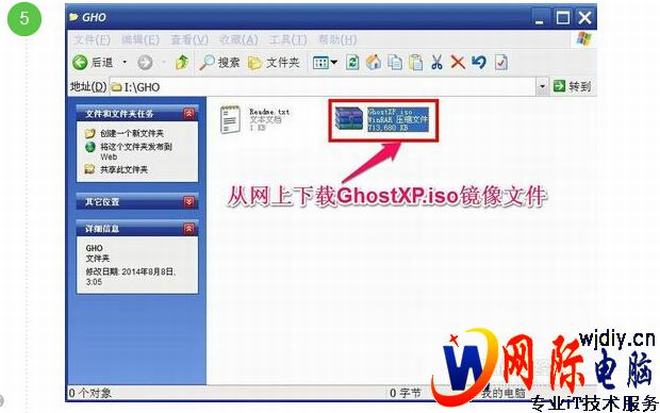


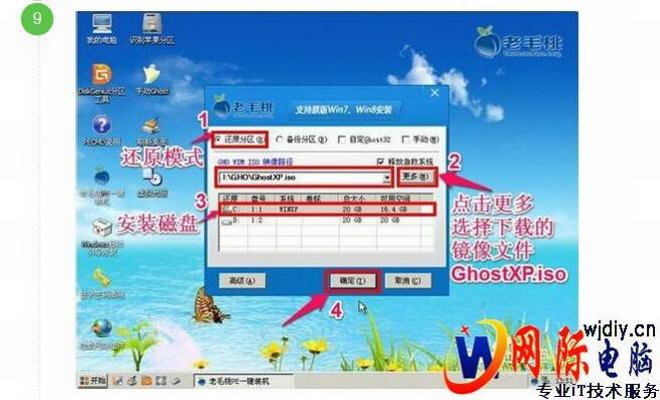

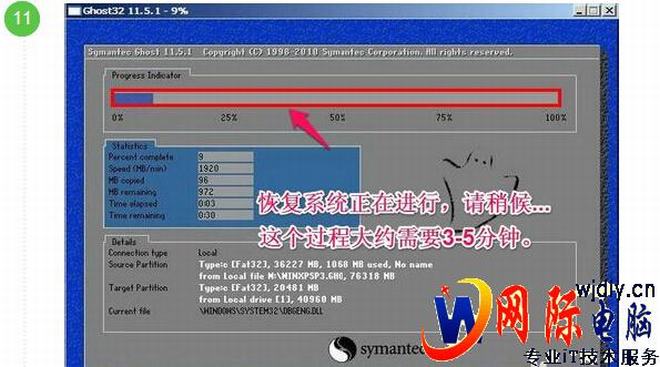
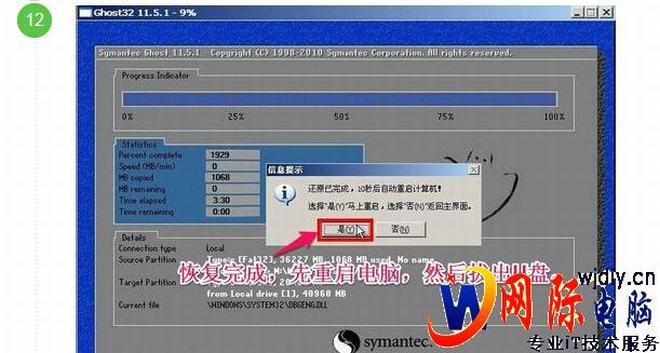

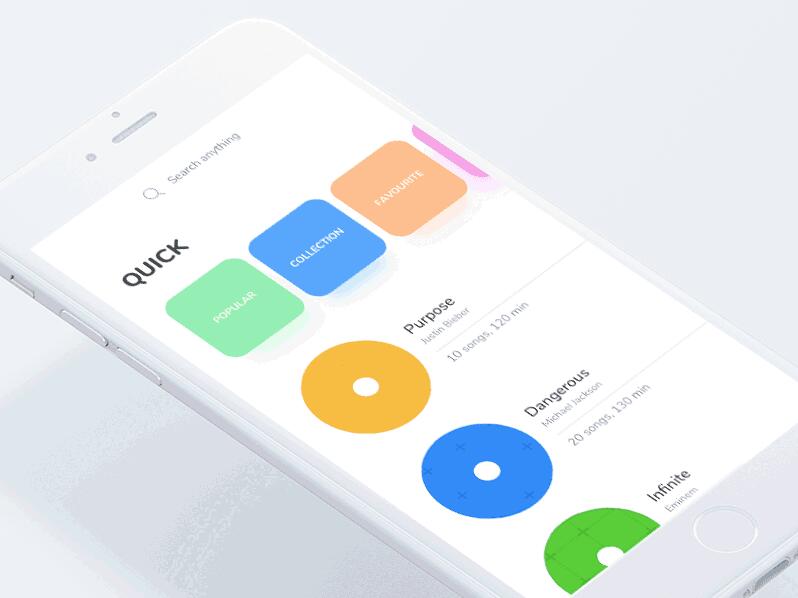



评论
评论 (0)